Bir iPhone Videosundan Ses Nasıl Kaldırılır
İğrenç arka plan gürültüsü gibi çok az şey mükemmel bir videoyu mahvedebilir. Yakındaki bir inşaat, izleyicinizin kulak zarlarını patlatmakla tehdit ediyorsa veya bir aile üyeniz kaydınıza istenmeyen anlatımını eklemişse, videonuz yine de kurtarılabilir. Tek yapmanız gereken sesini kaldırmak. iPhone’da bu görevi tamamlamanın sayısız yolu vardır. Yerel iMovie’nizi, bir web uygulamasını veya üçüncü taraf bir çözümü […]

İğrenç arka plan gürültüsü gibi çok az şey mükemmel bir videoyu mahvedebilir. Yakındaki bir inşaat, izleyicinizin kulak zarlarını patlatmakla tehdit ediyorsa veya bir aile üyeniz kaydınıza istenmeyen anlatımını eklemişse, videonuz yine de kurtarılabilir. Tek yapmanız gereken sesini kaldırmak.
iPhone’da bu görevi tamamlamanın sayısız yolu vardır. Yerel iMovie’nizi, bir web uygulamasını veya üçüncü taraf bir çözümü kullanabilirsiniz. İşte en kolay çözümlerden bazıları.
iMovie’de iPhone Videodan Ses Nasıl Kaldırılır
iMovie’yi kullanarak iPhone videonuzdaki sesi kolayca kaldırabilirsiniz. Bu uygulamanın birçok avantajı vardır. Yüksek düzeyde özelleştirme sunar: Videonuzun sesini kapatmanın yanı sıra, biraz ses elde etmek istiyorsanız sesini de azaltabilirsiniz. iMovie ayrıca videonuzu ve sesini kırpmanıza ve farklı bir ses parçası eklemenize olanak tanır.
iMovie’de videonuzun tamamından sesi nasıl kaldıracağınız aşağıda açıklanmıştır.
- İndirmek iMovie App Store’dan.
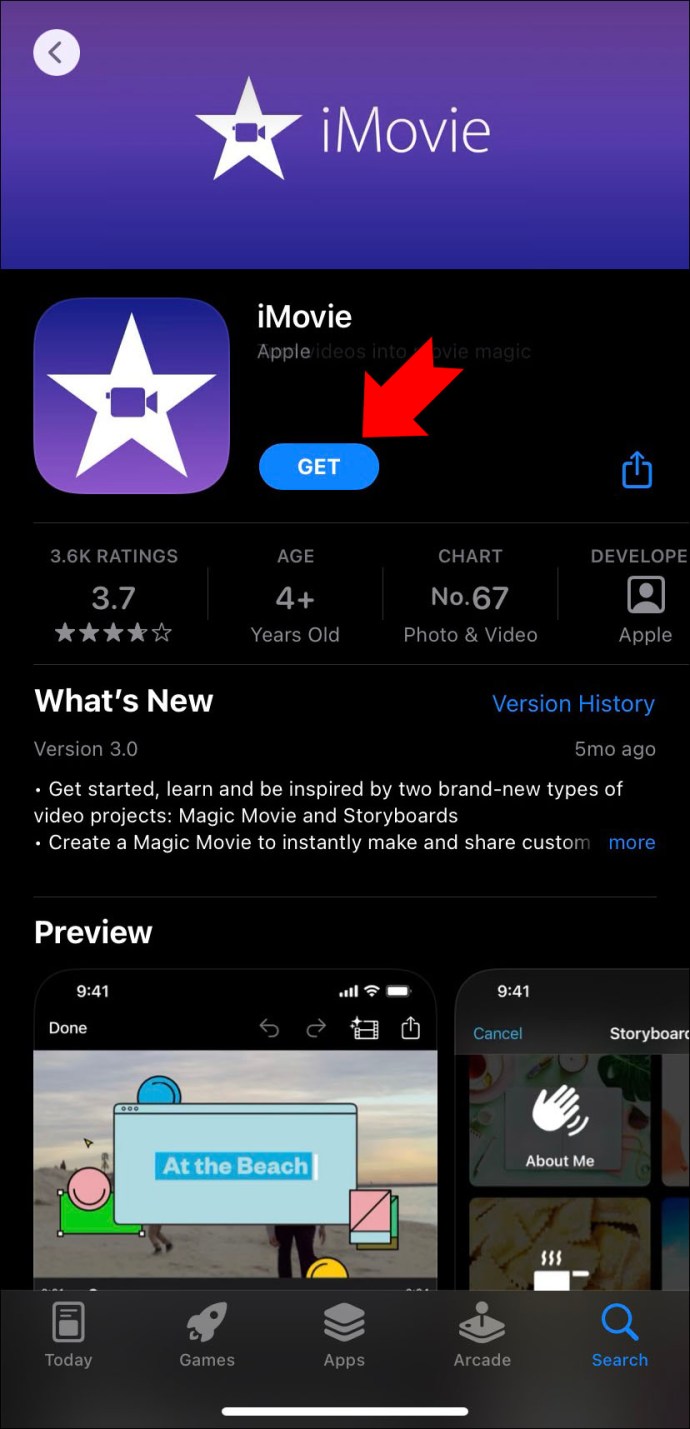
- Uygulamayı başlatın ve yeni bir proje oluşturmak için “Yeni Proje Başlat” düğmesine dokunun.
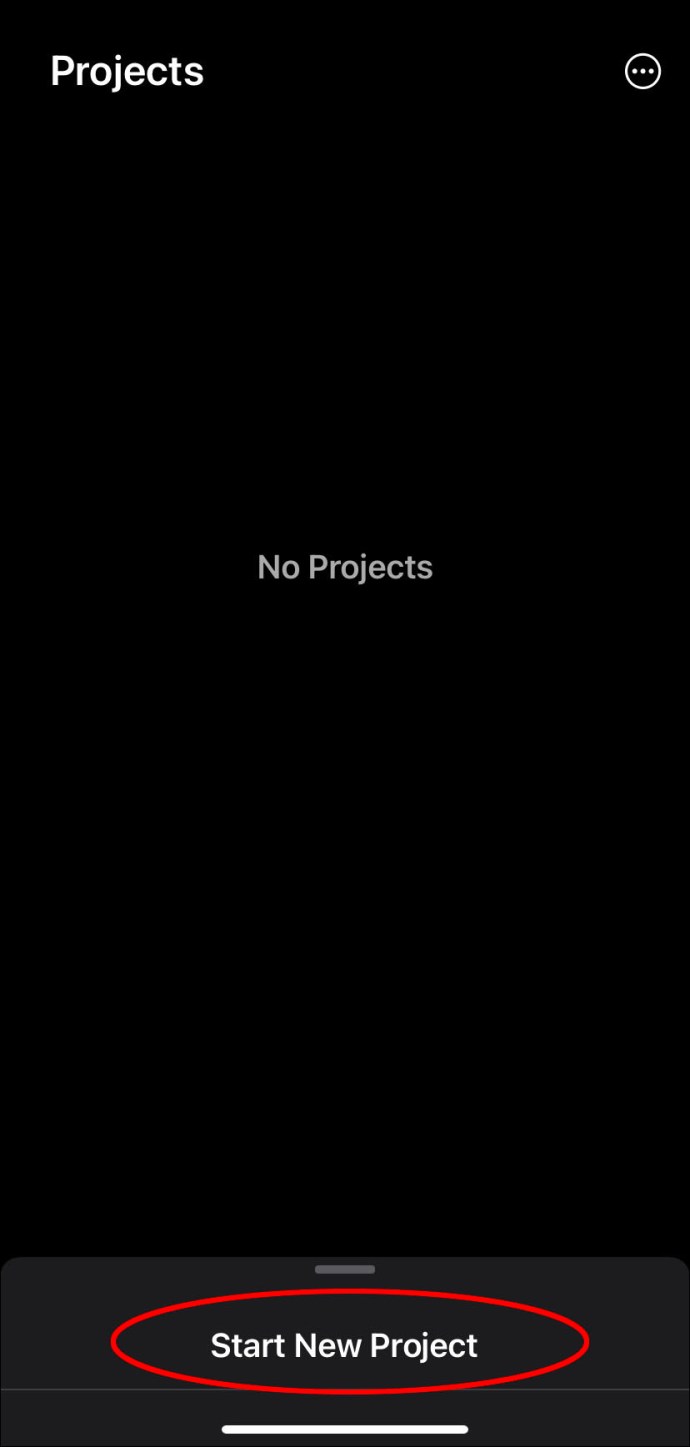
- “film“i seçin ve sesini kapatmak istediğiniz videoyu bulun.
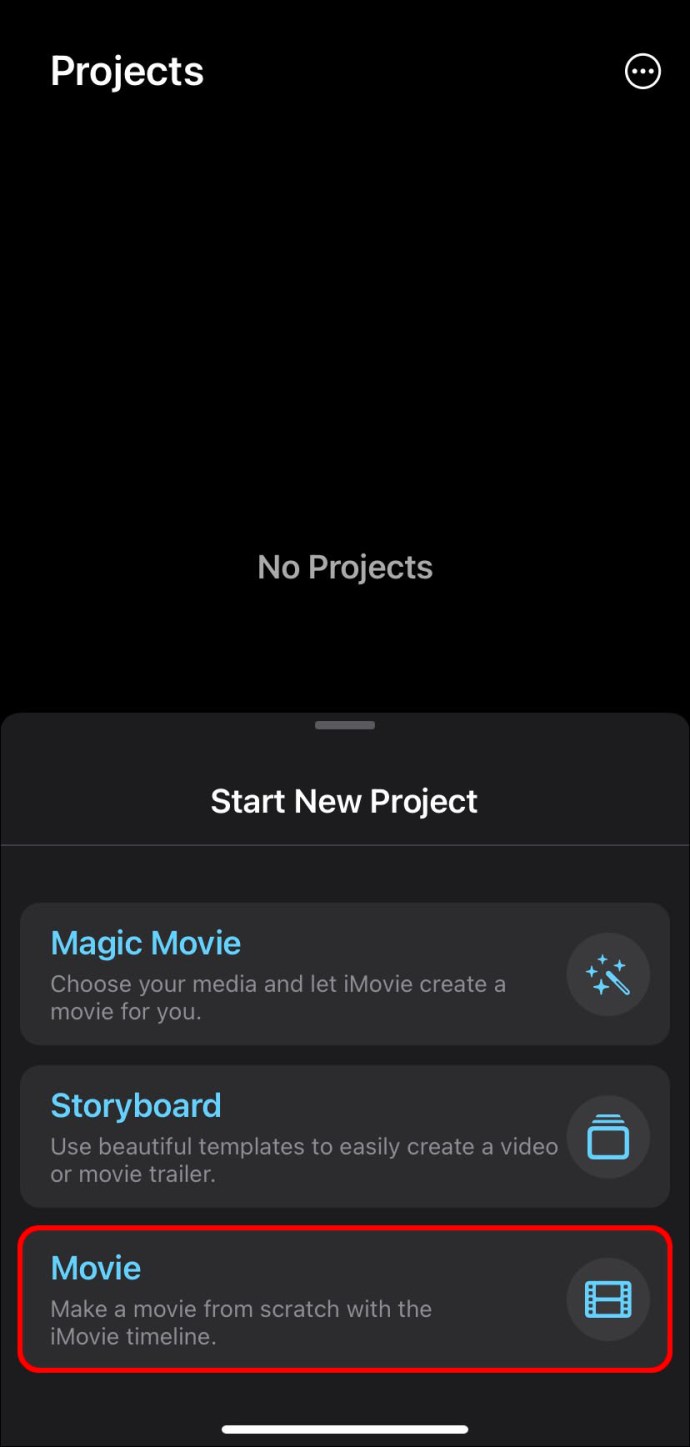
- Daha kolay bulmak için sol üst köşedeki “Medya”ya ve ardından “Video”ya dokunun.
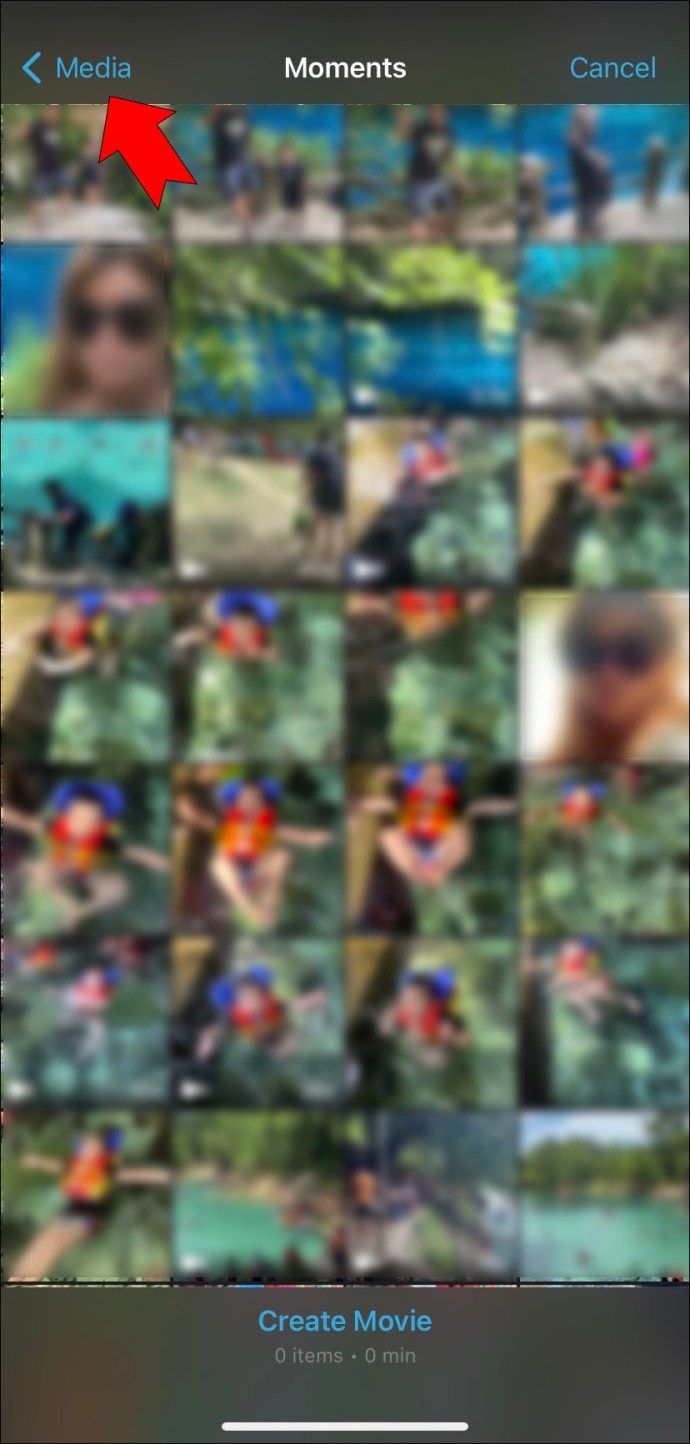
- Videoyu seçin ve “film Oluştur”a basın.
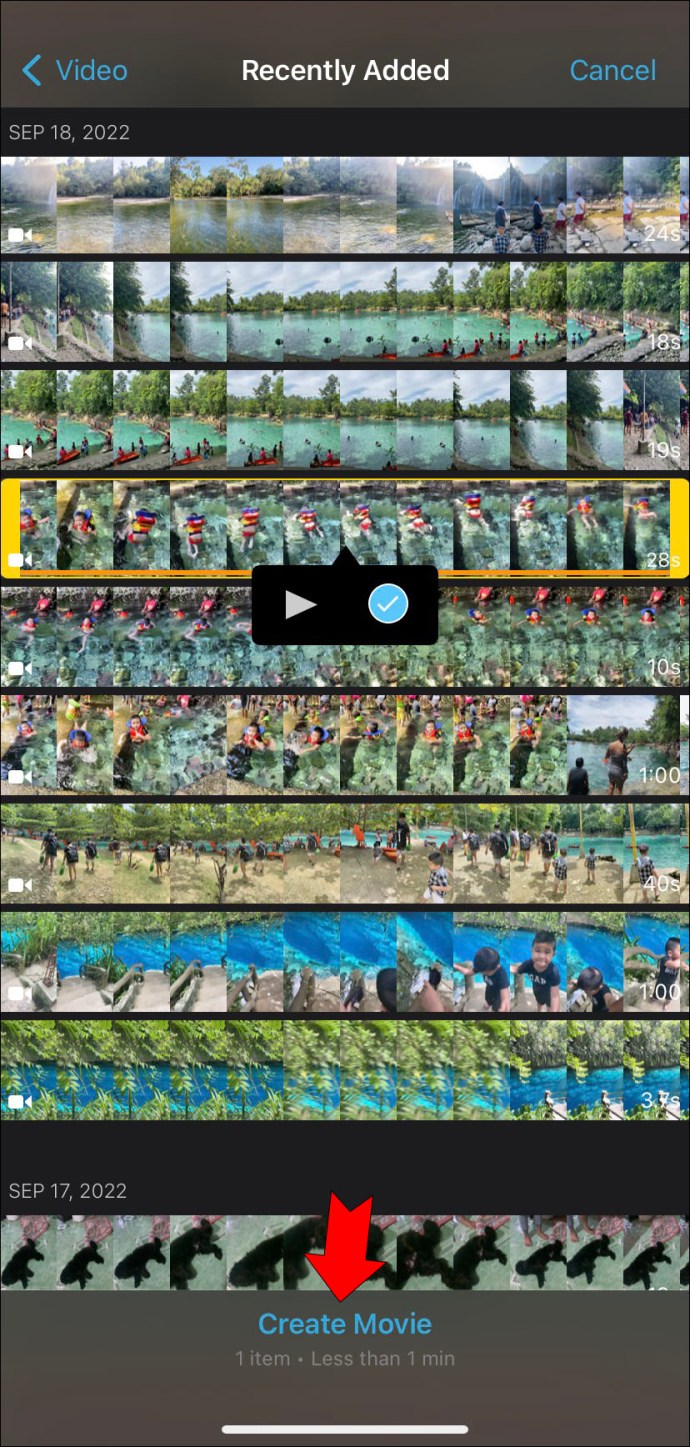
- Zaman çizelgenizdeki videoya dokunun.
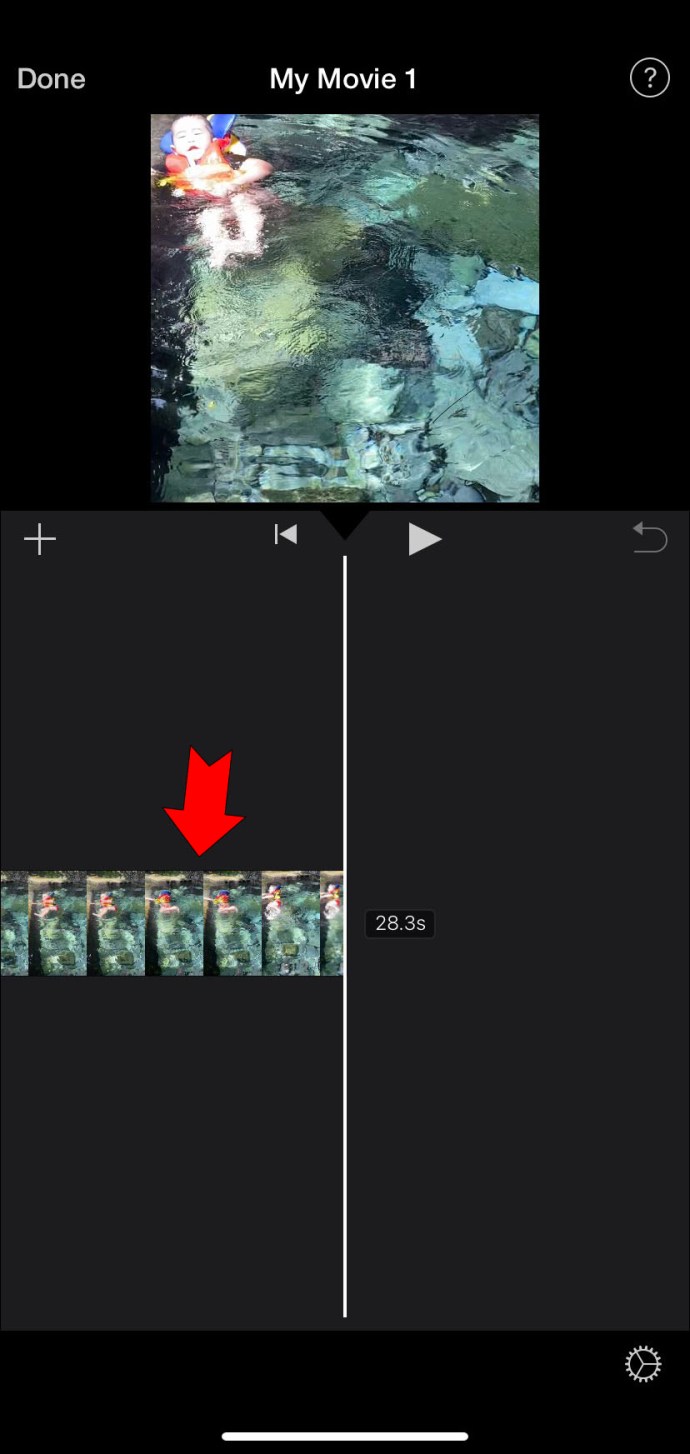
- Ekranın altındaki hoparlör simgesine basın.
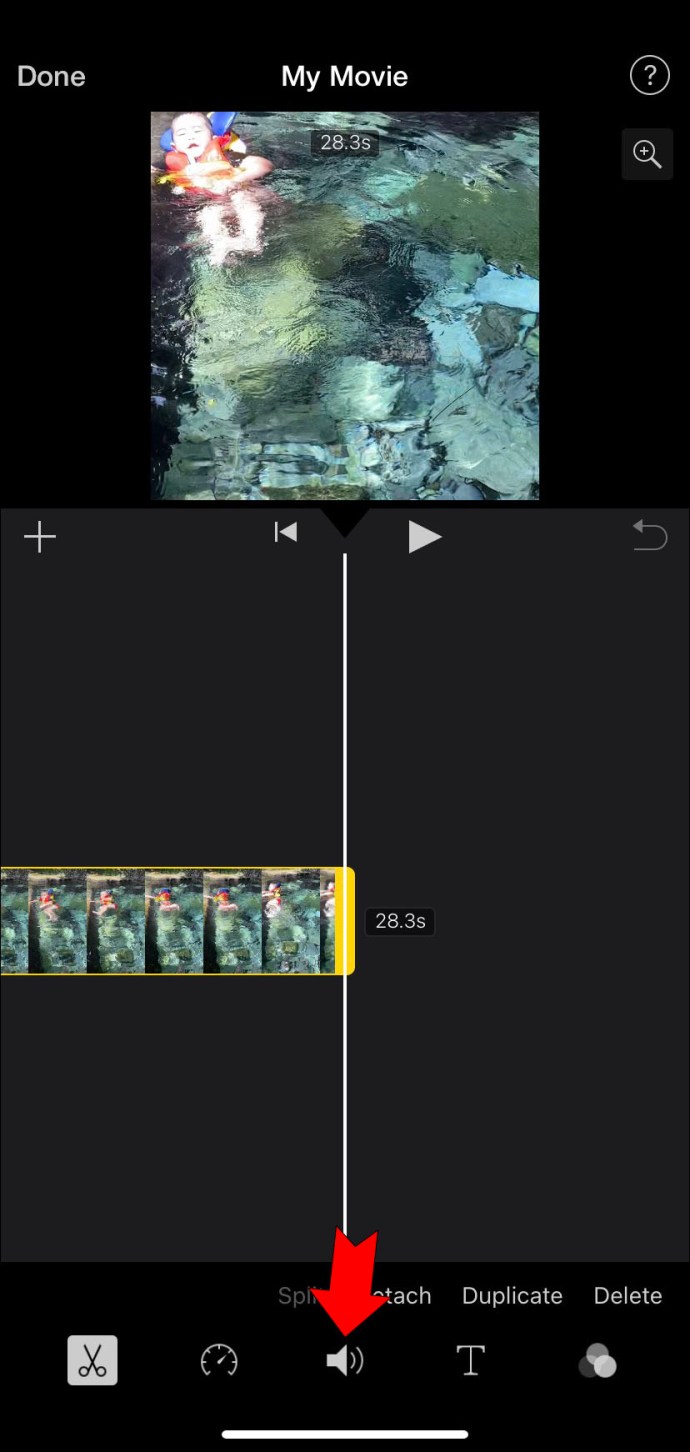
- Sesi istediğiniz gibi ayarlayın. Sesi tamamen kapatmak için kaydırıcıyı hoparlör simgesinin üzeri çizilene kadar sürükleyin.
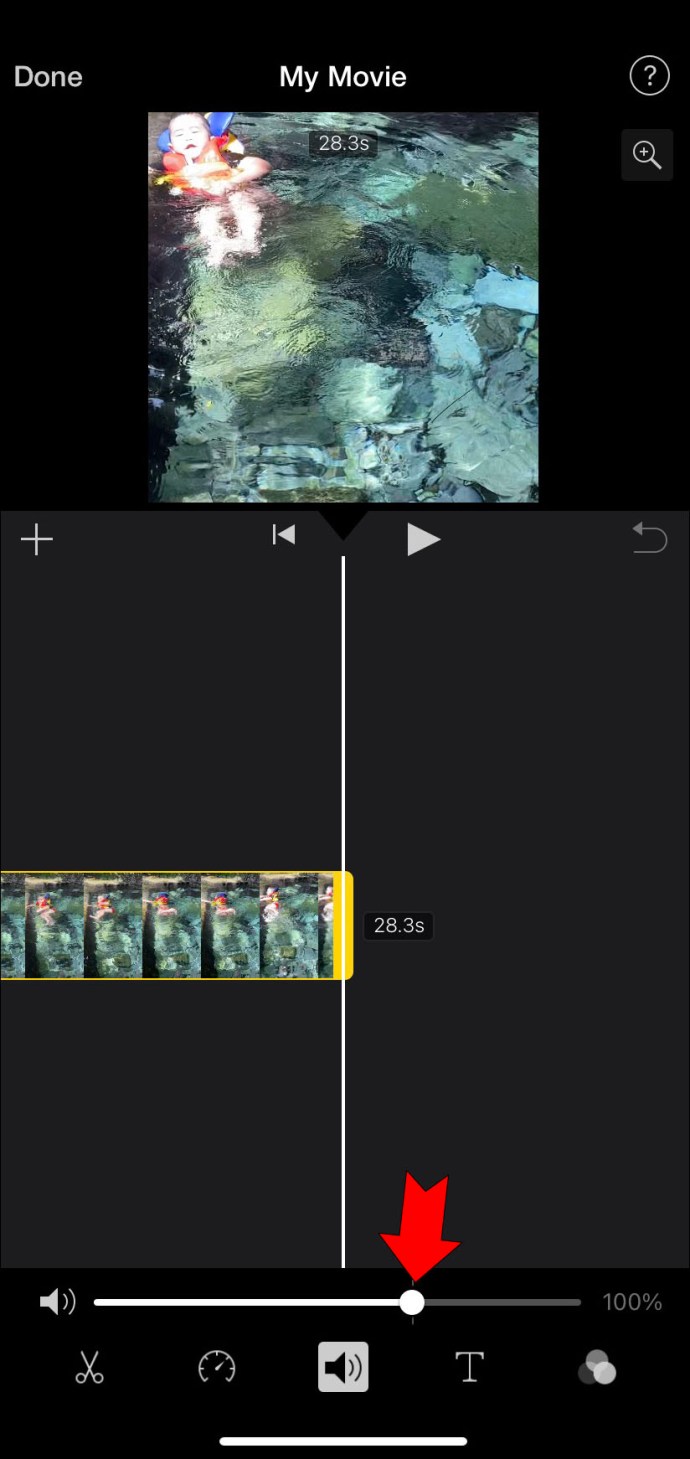
- Değişiklikleri kaydetmek için üst kısımdaki “Bitti”ye dokunun.
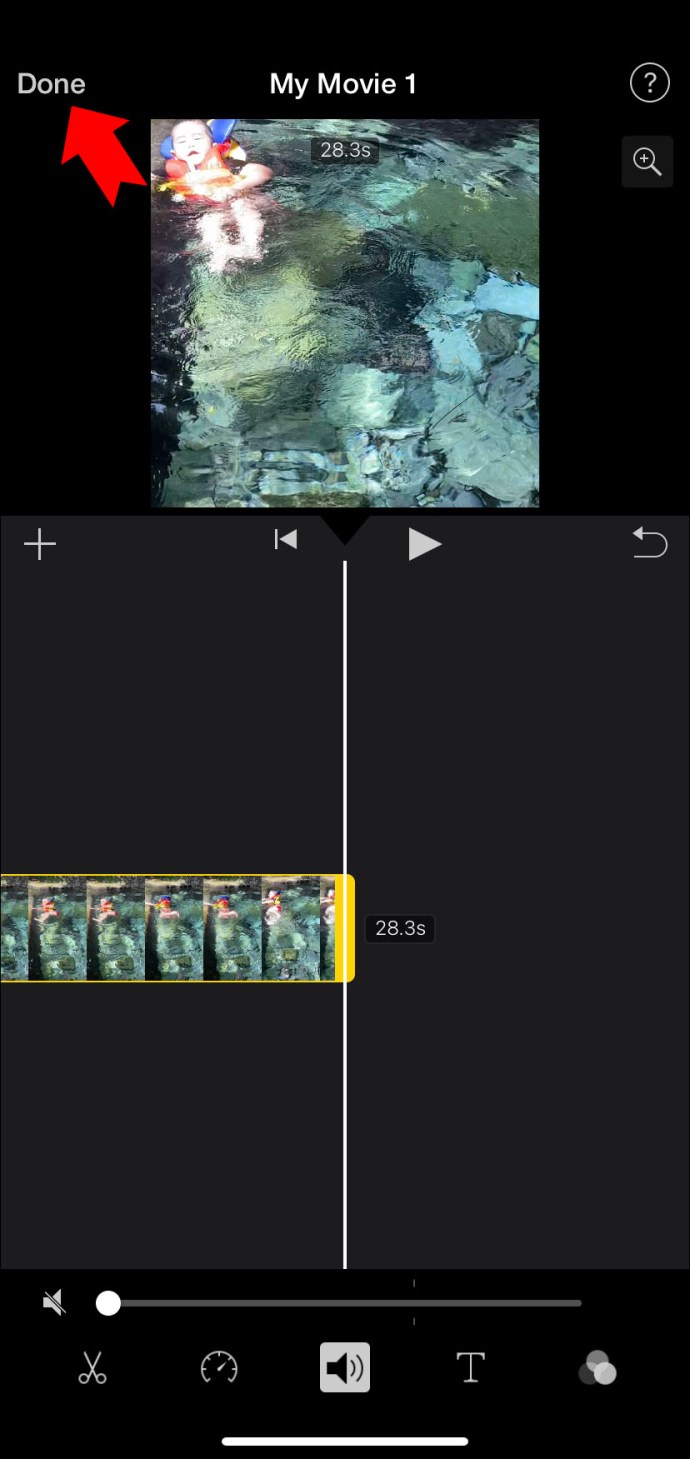
- Nihai sonucu dışa aktarmak veya paylaşmak için paylaş düğmesine basın.
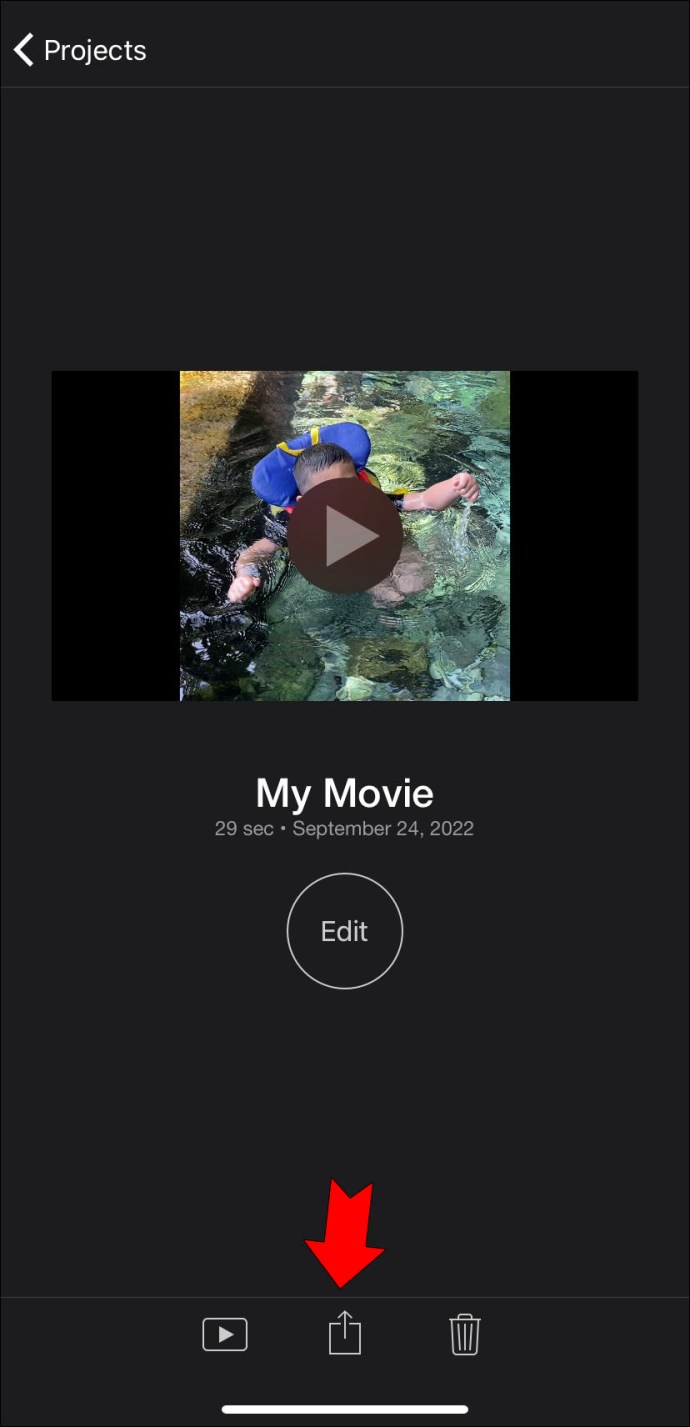
İMovie Olmadan iPhone Videodan Ses Nasıl Kaldırılır
iMovie, bir iPhone videosundan sesi kaldırmak söz konusu olduğunda seçeneklerden yalnızca biridir. Bu uygulamaya erişiminiz yoksa, görev için çevrimiçi bir araç kullanabilirsiniz.
Pek çok web çözümü var ve TinyWow harika bir örnek. Bu ücretsiz çevrimiçi dosya dönüştürücü basittir ve hem PC hem de mobil platformlarda çalışır.
Tek yapmanız gereken videonuzu yüklemek ve hemen ses olmadan indirebileceksiniz. Web sitesi, yüklemelerinizi silinmeden önce yalnızca 15 dakika sakladığından gizlilik konusunda endişelenmenize gerek yoktur. Ayrıca dilerseniz dosyalarınızı daha erken silebilirsiniz.
Bir iPhone videosunun sesini kapatmak için TinyWow’u nasıl kullanacağınız aşağıda açıklanmıştır.
- TinyWow’u aç videoyu sessize alma aracı iPhone’unuzun tarayıcısında.
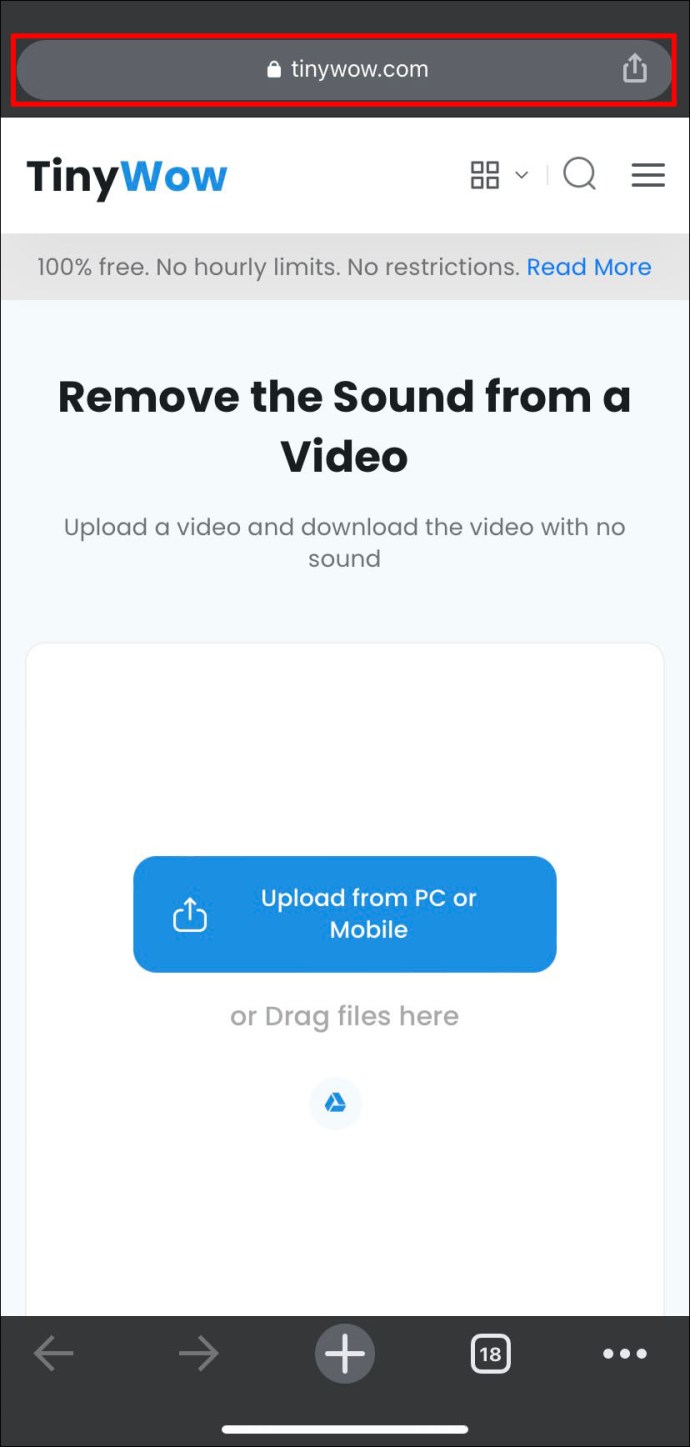
- “Bilgisayardan veya Mobilden Yükle” düğmesine dokunun.
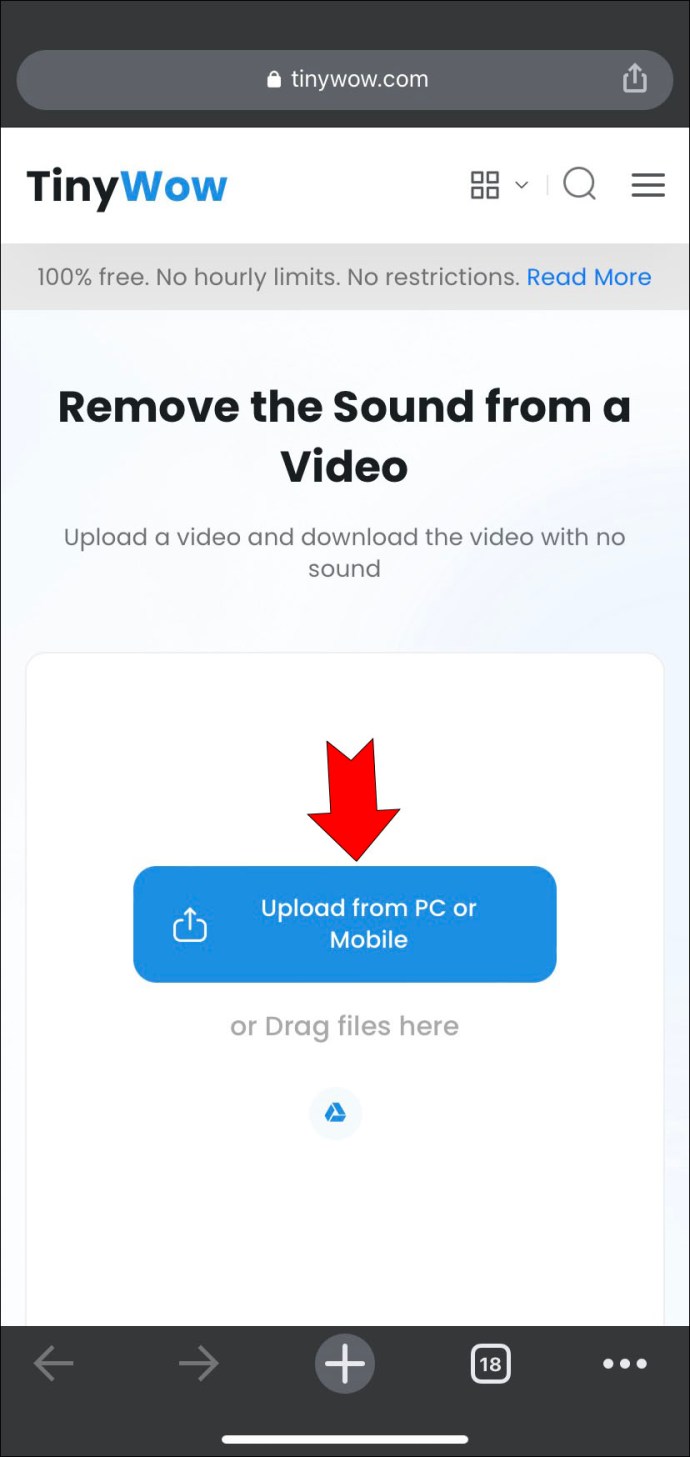
- Sessize almak istediğiniz videoya göz atın.
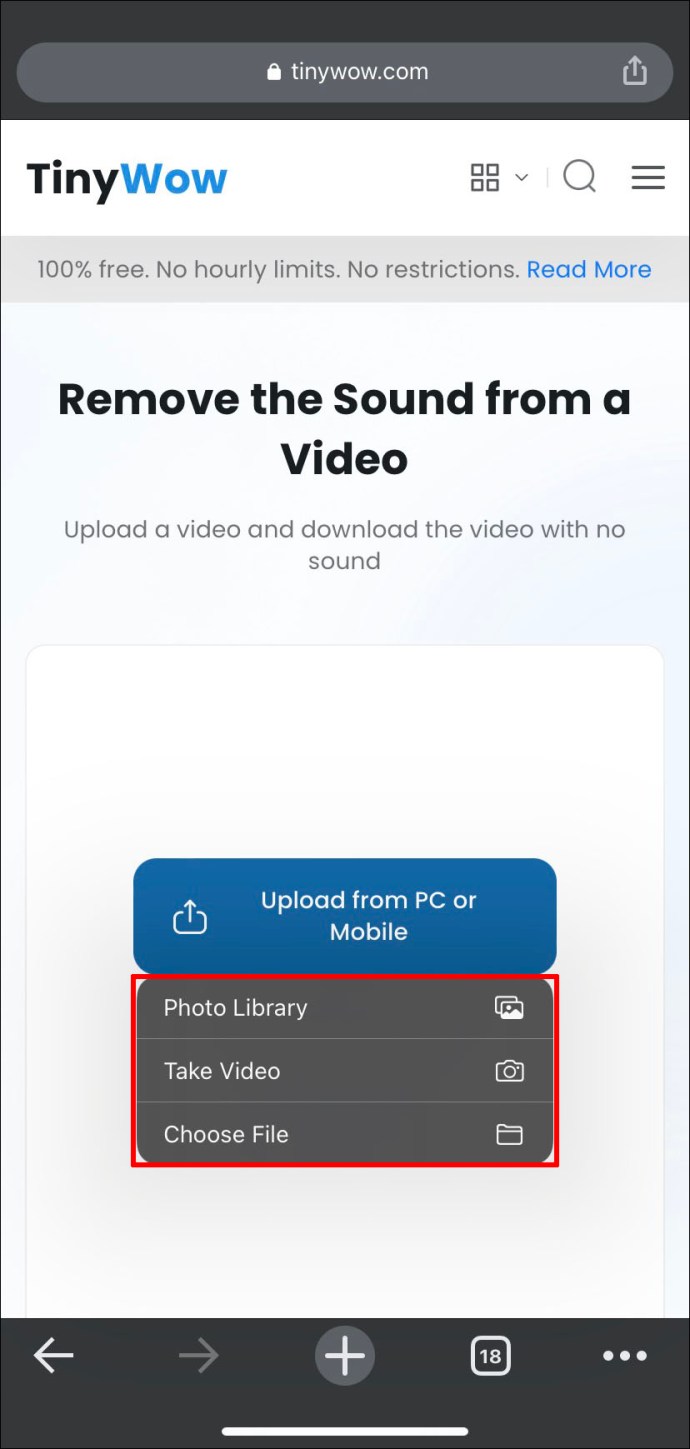
- Dosya yüklenene kadar birkaç saniye bekleyin.
- Dosyanız kısa süre içinde hazır olacak ve “İndir” düğmesine basabilirsiniz.
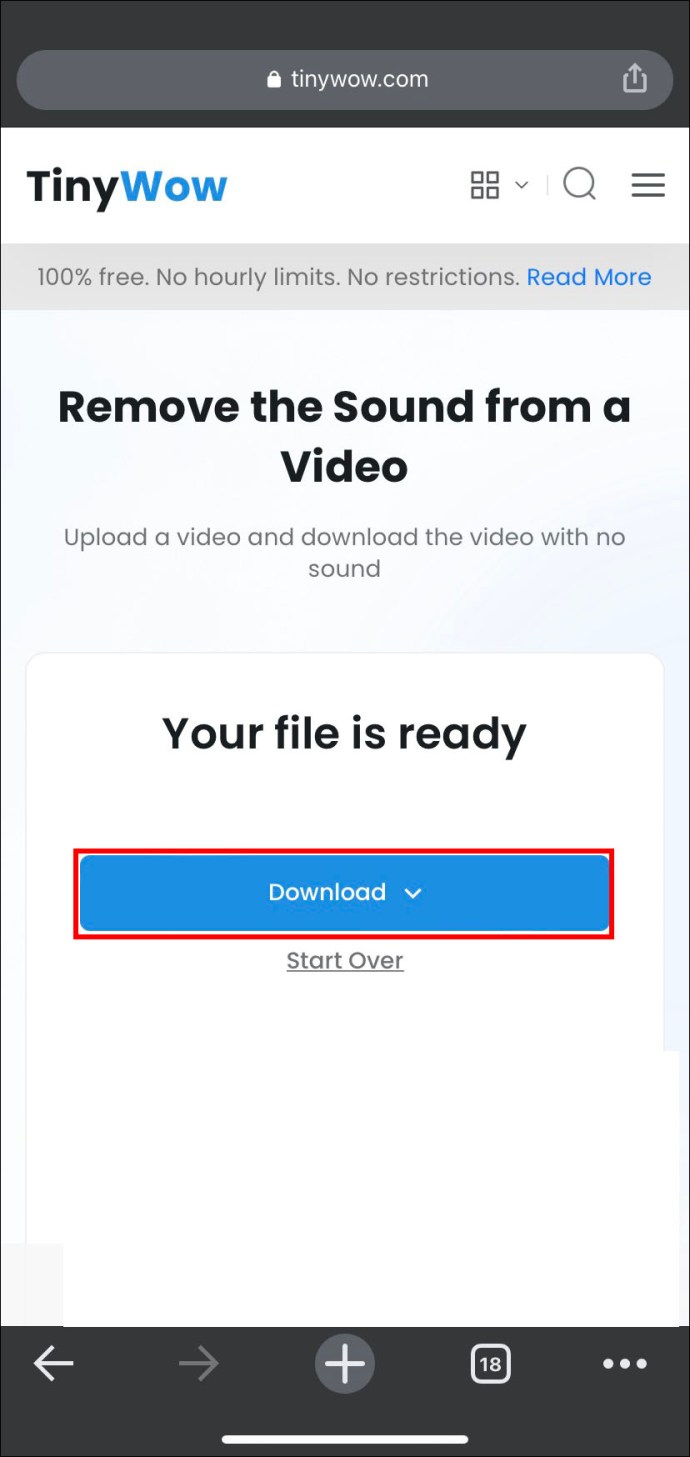
Tinywow, özellikle her zamanki uygulamalarınıza erişiminizin olmadığı bir durumda olduğunuzda mükemmel bir çözümdür. Herhangi bir cihazdan kullanabilir ve birkaç dokunuşla sesi kapatılmış bir video elde edebilirsiniz.
iPhone Videodan Sesi Geçici Olarak Kaldırma
Bir videodan sesi kaldırmak o kadar basit bir iştir ki iş için özel bir video düzenleyiciye ihtiyacınız yoktur. Yerel Fotoğraflar uygulamanızı kullanmak, videonuzun sesini kapatmanın hızlı bir yoludur. Basit bir sessize alma düğmesinin yanı sıra çok sayıda özelleştirme seçeneğine ihtiyacınız yoksa bu çözüm uygundur.
Fotoğraflar uygulamasının başka bir avantajı daha vardır: Kapatılan videonuzun sesini daha sonra geri yükleyebilirsiniz. Bir videoyu sessiz paylaşmak istediğinizde, ancak yalnızca yer kaplayan bir kopya oluşturmadan orijinal dosyayı kendinize saklamak istediğinizde mükemmel bir çözümdür.
Fotoğraflar uygulamasında bir iPhone videosunu nasıl kapatacağınız aşağıda açıklanmıştır.
- iPhone’unuzun Fotoğraflar uygulamasını başlatın ve sesini kapatmak istediğiniz videoyu açın.
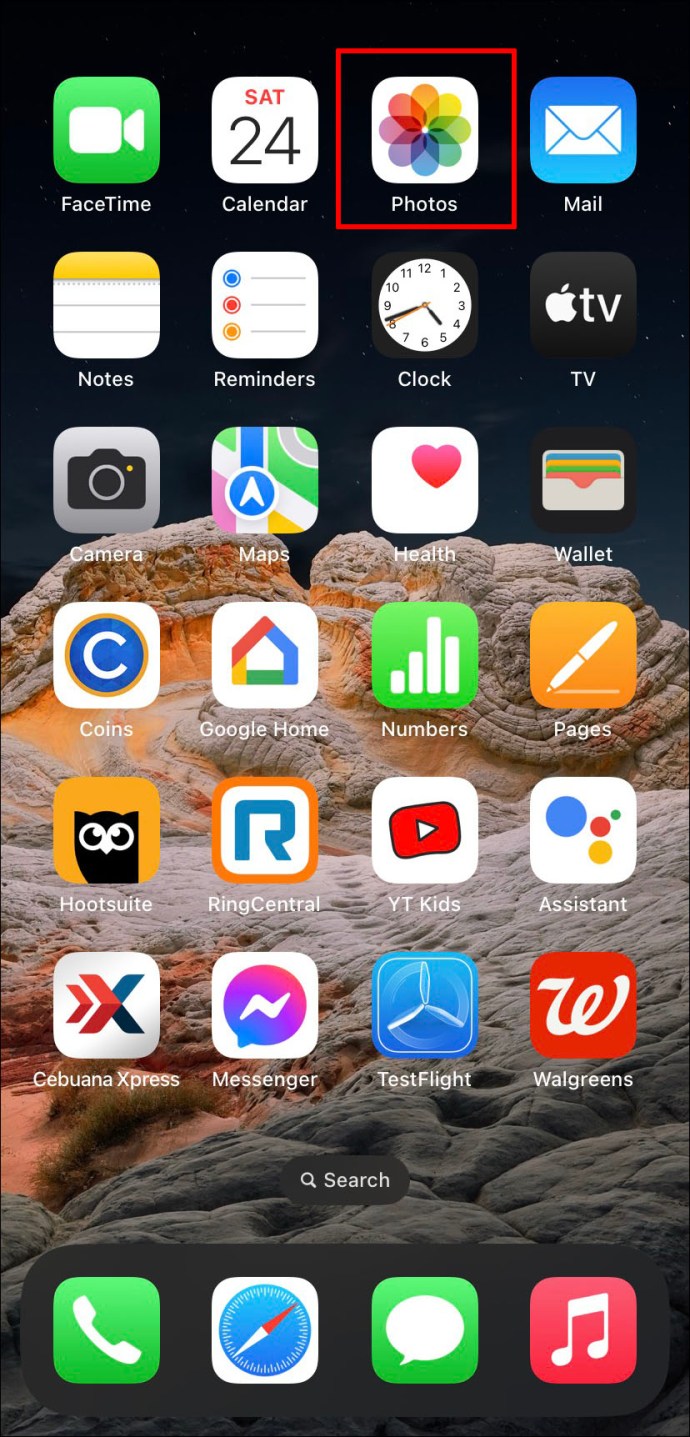
- Üst kısımdaki “Düzenle”ye dokunun.
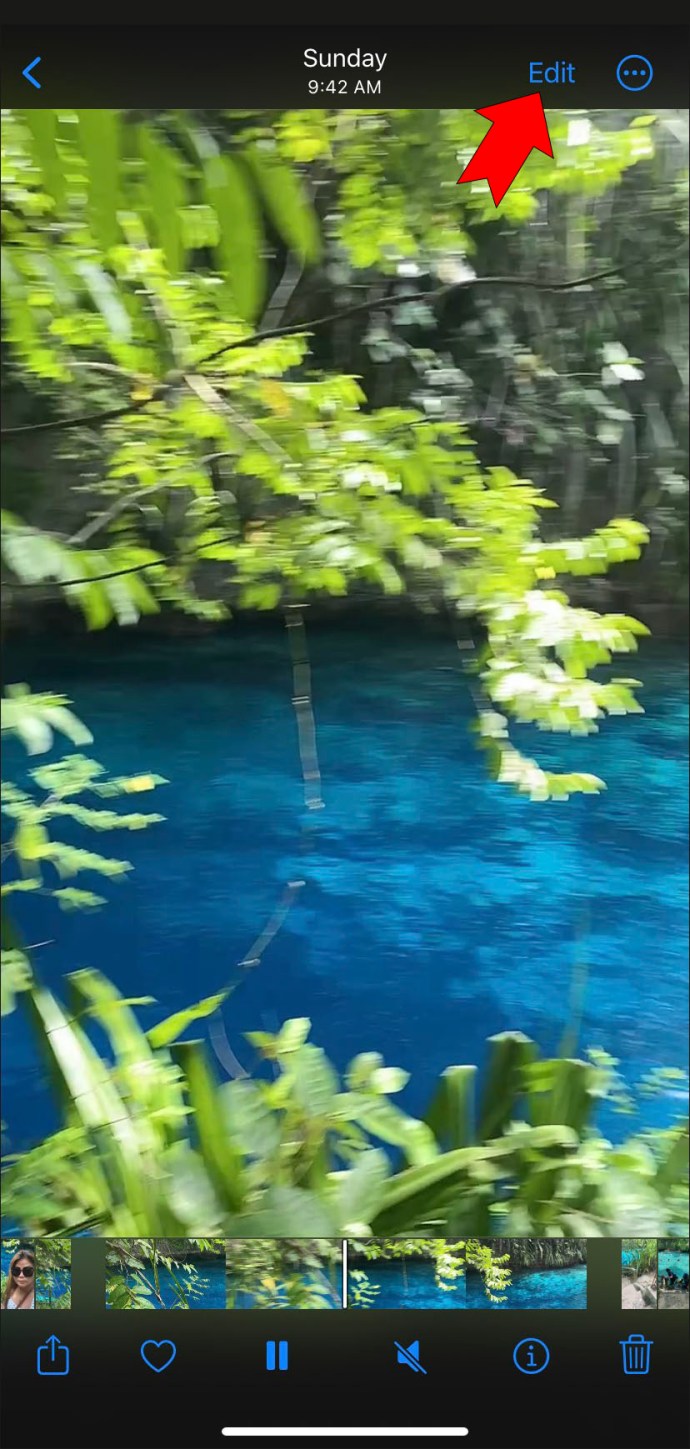
- Sol üst köşedeki sarı hoparlör düğmesine basarak sesi devre dışı bırakın. Simgenin üzeri çizilecektir.
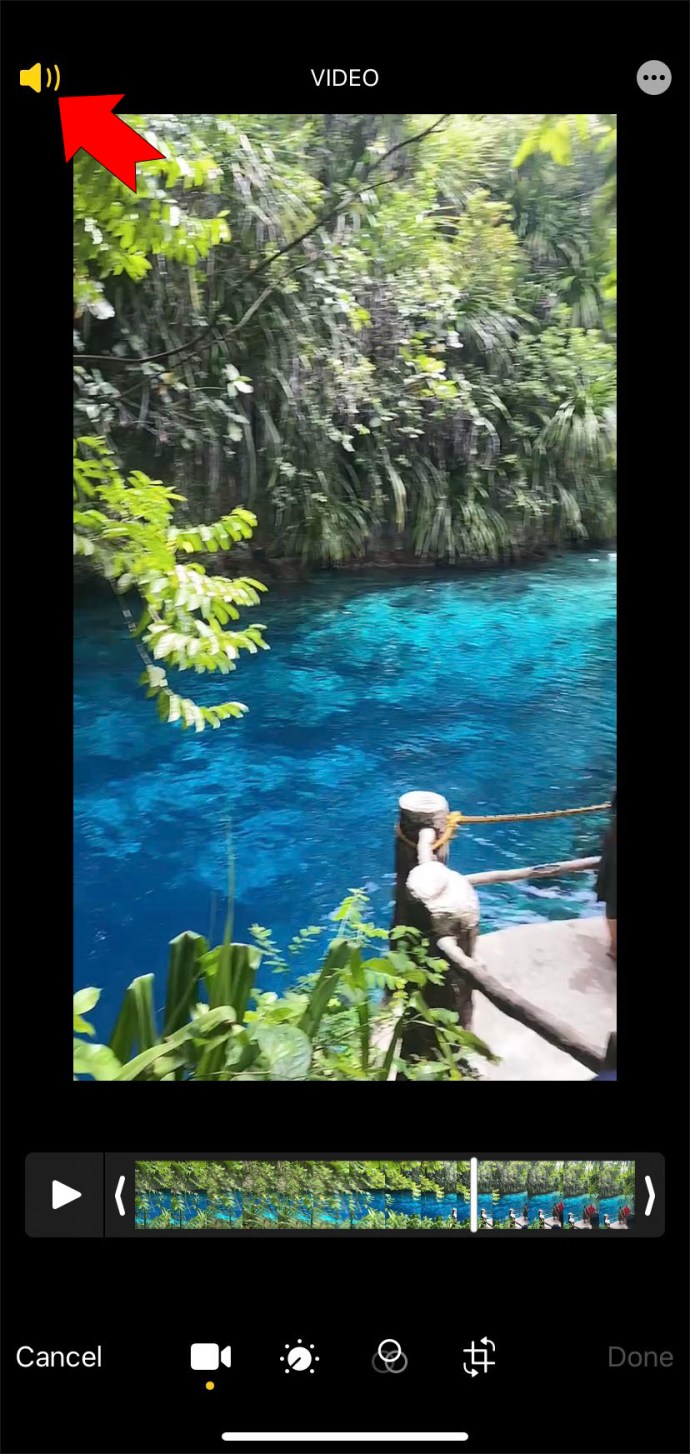
- Değişiklikleri kaydetmek için alttaki “Bitti” ye basın.
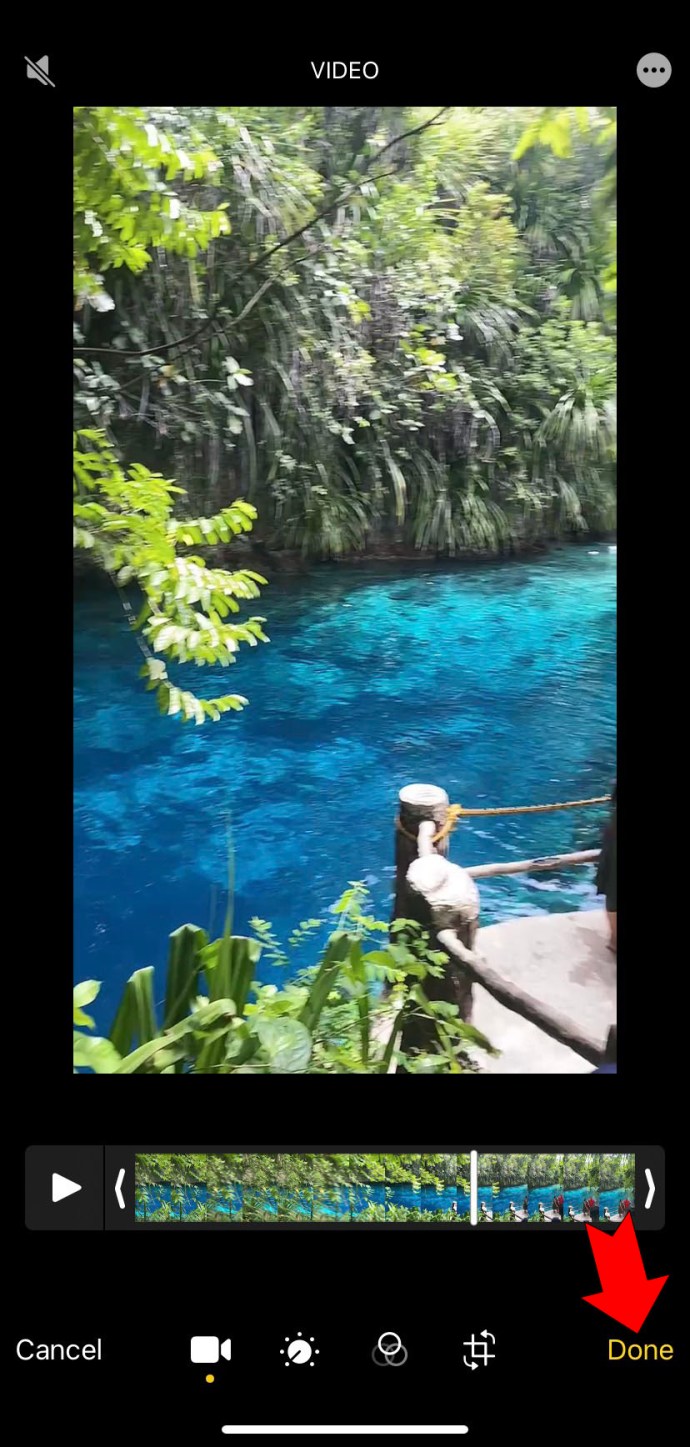
- Videonuz artık Fotoğraflar uygulamasında gri bir hoparlör simgesine sahip olacak ve videoyu sessiz paylaşabilirsiniz.
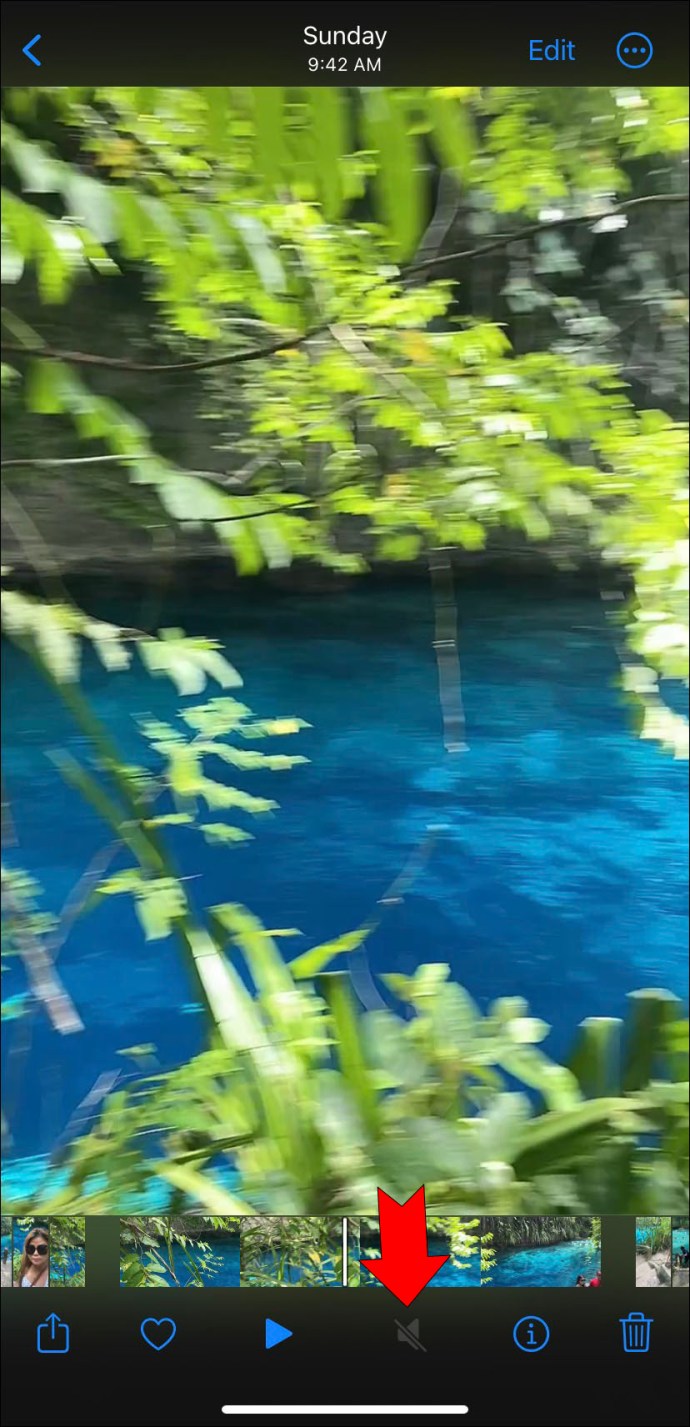
Fotoğraflar uygulamasında içeriği görüntülerken bu sessize alma düğmesini oynatma ve silme düğmeleri arasında görünen hoparlör düğmesiyle karıştırmadığınızdan emin olun. Bu durumda üstü çizili bir hoparlör simgesi, telefonunuzun sessize alındığını ancak videonun yine de sesi olabileceğini gösterir. Dosyayı değiştirmek için önce “Düzenle”ye basmanız gerekir. Sonuç, üzerinde üstü çizili olan yerine grileşmiş bir hoparlör düğmesi olacaktır.
Belirtildiği gibi, bu yöntem mükemmel çünkü kalıcı değil. Yukarıda açıklanan aynı adımları izleyerek videonun sesini geri yükleyebilirsiniz.
Bir iPhone Videosunun Bir Kısmındaki Ses Nasıl Kaldırılır
Bir videonun sesini kapatmak, istenmeyen sesler içerdiğinde basit bir çözümdür, ancak her zaman ihtiyacınız olan şey bu değildir. Neyse ki videonuzun tamamının sesinden ödün vermenize gerek yok çünkü arka planda birisinin küfür ettiği iki saniyelik bir bölüm var. iMovie veya başka bir benzer video düzenleme uygulamasını kullanarak videonuzun belirli bir bölümündeki sesi kaldırabilirsiniz. İşte önceki adımlar.
- Öğle yemeği iMovie ve yeni bir film oluşturmak için artı simgesine dokunun.
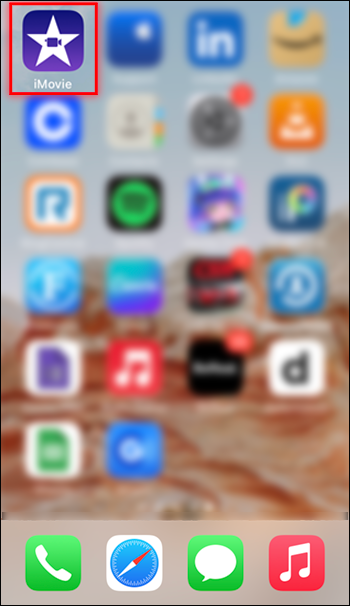
- Videonuzu seçin ve “film Oluştur”a basın.
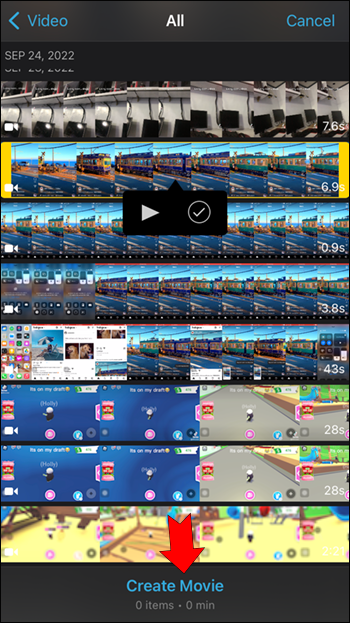
- Daha fazla seçenek çağırmak için zaman çizelgesindeki videoya dokunun.
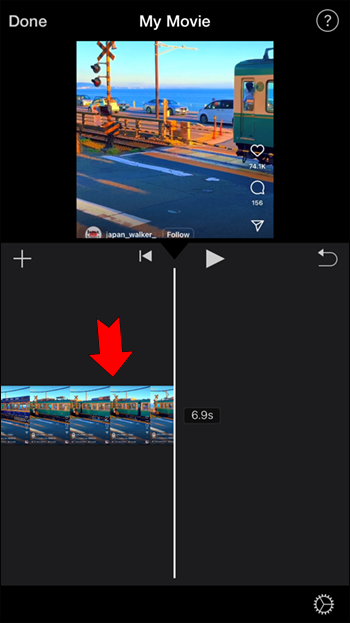
- Ekranın altındaki “Eylemler” düğmesine basın.
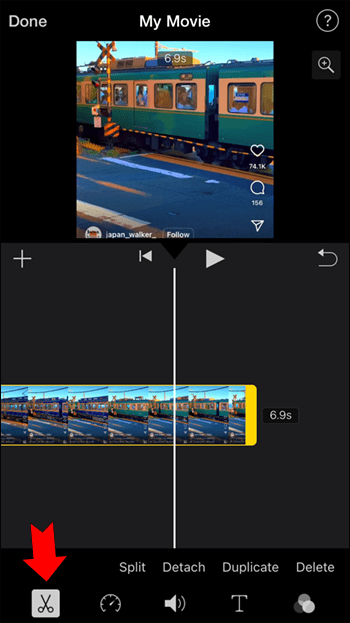
- Sesi video parçasından ayırmak için “Ayır”a dokunun. Ses, zaman çizelgenizde ayrı bir satırda görünecektir.
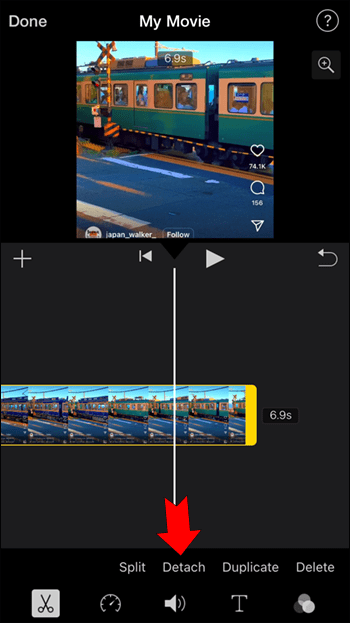
- Zaman çizelgesinde ses parçasını seçtiğinizden emin olun.
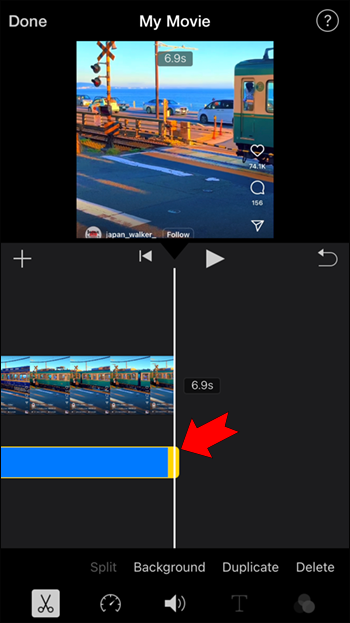
- Oynatma kafasını (zaman çizelgenizin ortasındaki dikey çizgi) istenmeyen sesin başladığı yere konumlandırın.
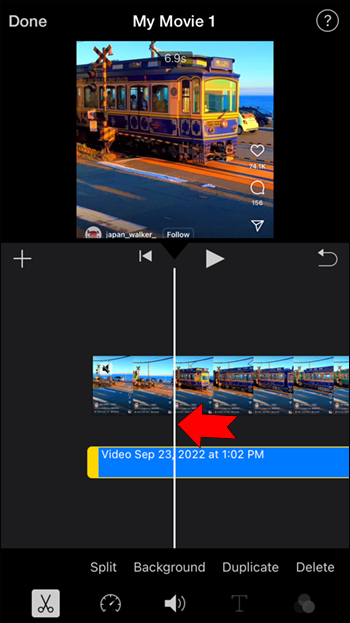
- Alt araç çubuğunda “Eylemler”e ve ardından “Böl”e dokunun.
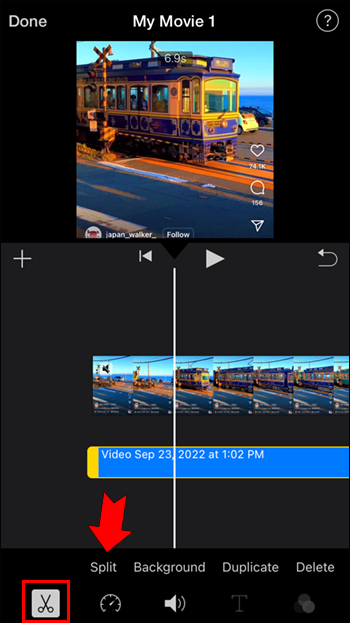
- Oynatma kafasını istenmeyen sesin bittiği yere sürükleyin ve parçayı tekrar bölün.
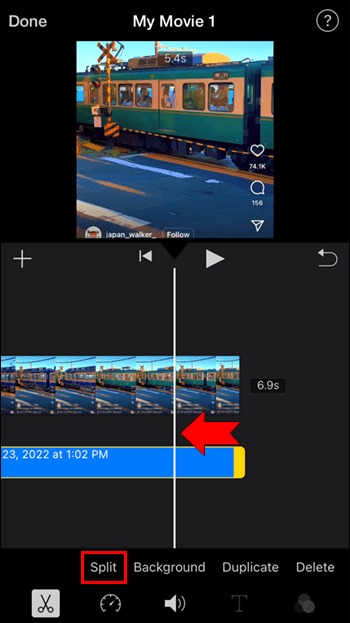
- Kaldırmak istediğiniz sesi içeren ses bölümünü seçin ve “Sil”e basın.
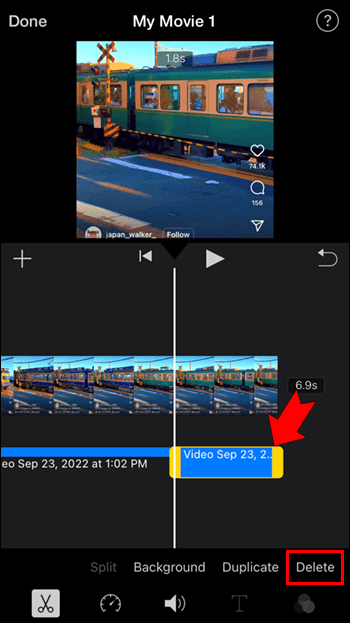
- Bitirdiğinizde “Bitti”ye dokunun ve paylaş düğmesini kullanarak videoyu dışa aktarın.
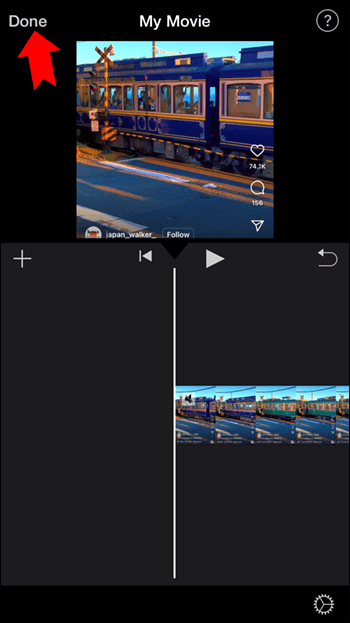
Video iPhone’dan Rüzgar Sesi Nasıl Kaldırılır
Profesyonel ekipman olmadan rüzgarlı havada video kaydeden herkes, ses kalitesinin ideal olmadığını bilir. iPhone videonuzdaki rüzgarı ve diğer arka plan gürültülerini en aza indirmek için çeşitli araçlar kullanabilirsiniz. iMovie, ses üzerinde ince ayar yapmak için harika bir özelliğe sahiptir, ancak üçüncü taraf uygulamaları da rahatsız edici arka plan seslerini etkili bir şekilde azaltabilir. İşte seçeneklerinizden bazıları.
iMovie’yi kullanma
iMovie’nin ses ekolayzeri, videonuzun sesi üzerinde size en kapsamlı kontrolü sağlar. Tek dezavantajı, bu çözüm için Mac’inizi kullanmanız gerekecek olmasıdır.
- Videonuzu Mac’inize airdrop yapın ve yeni bir iMovie projesine ekleyin.
- Zaman çizelgenizdeki videoyu seçin.

- Projenizin önizlemesinin üzerindeki ekolayzır simgesine tıklayın.
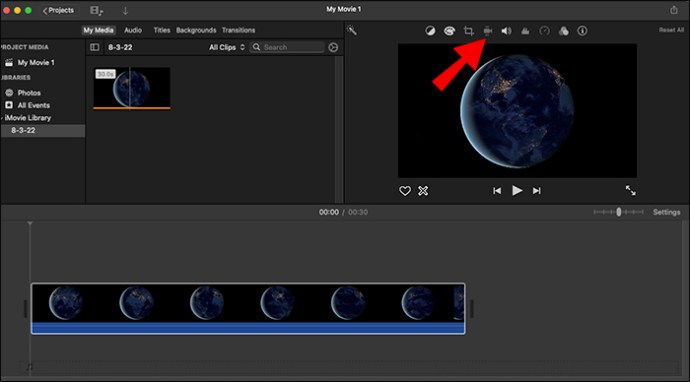
- Altında açılan “Arka Plan Gürültüsünü Azalt” seçeneğini işaretleyin.
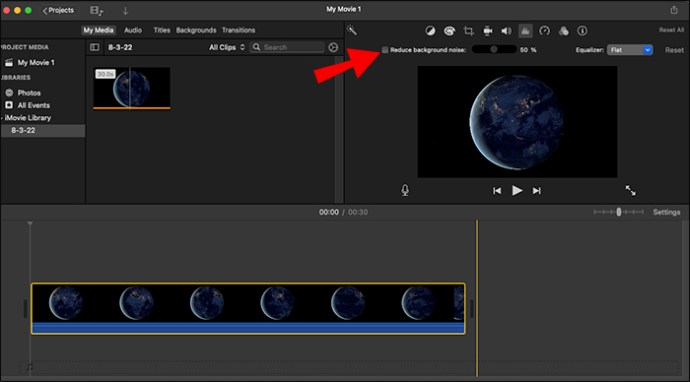
- Farkı dinleyin ve kaydırıcıyı gerektiği gibi ayarlayın.
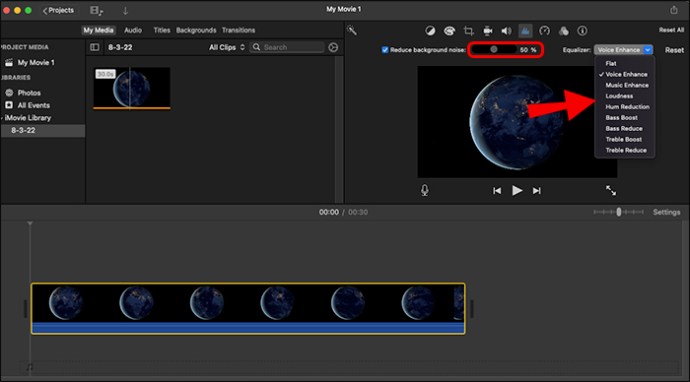
Otomatik araç hile yapmadıysa, gürültü seviyesini manuel olarak ayarlayabilirsiniz.
- “R” düğmesini basılı tutun ve videonun etkilenen bölümünü seçin
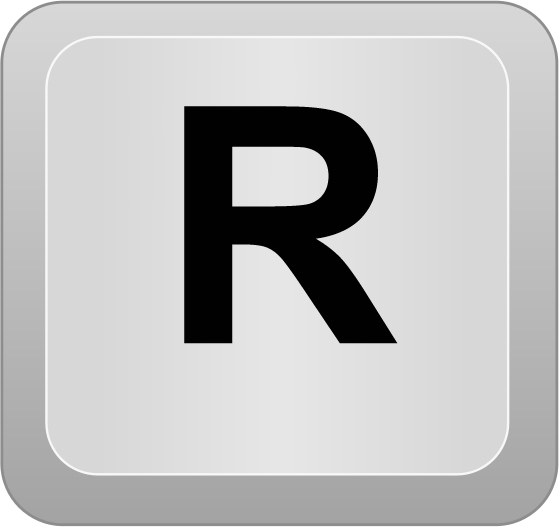
- Ses parçasındaki yatay çizgiyi tutup aşağı doğru sürükleyin.
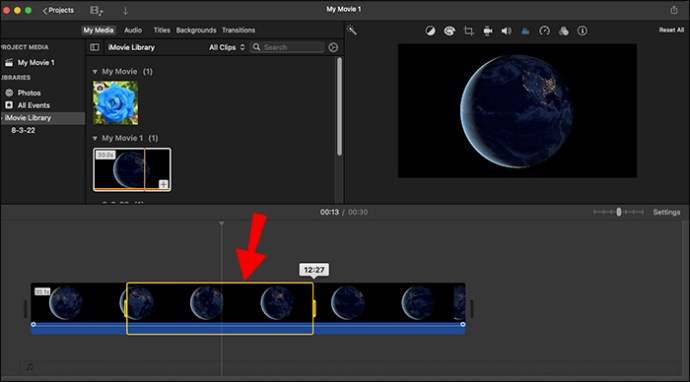
Ek olarak, yukarıda belirtilen aracın sağındaki ekolayzır ön ayarları, sesinizi farklı şekilde geliştirebilir. Videonuz için en iyi ayarları bulmak üzere ön ayarlarla oynayın.
Bir Uygulamayı Deneyin
Videolardaki rüzgar ve diğer sesleri de azaltabilen birçok üçüncü taraf çözümü vardır. İşte deneyebileceğiniz birkaç tane.
Ses Yok, Endişe Yok
Videolardaki utanç verici arka plan seslerini unutun. Kaydınızın sesini dünyayla paylaşmadan önce birkaç saniyenizi ayırın ve gerekirse birkaç basit dokunuşla sesi kaldırın.
Bir iPhone videosunu sessize almanın hangi yöntemini en hızlı ve en kolay buluyorsunuz? Bu görev için önerebileceğiniz başka uygulamalar var mı? Aşağıdaki yorumlar bölümünde bize bildirin.














